Solución de problemas de abrasión del papel e imágenes poco nítidas
El ajuste de la altura del cabezal de impresión afecta a la calidad de la impresión.
Especificar una altura baja para el cabezal de impresión da como resultado imágenes más claras y una mayor calidad de la impresión, pero puede provocar que el papel roce contra el cabezal de impresión.
Por otro lado, especificar una altura elevada para el cabezal de impresión impedirá que el papel roce contra el cabezal de impresión, pero puede reducir la calidad de la impresión.
 Importante
Importante
- En caso de rozamiento del papel contra el cabezal de impresión o si el papel quedara atascado en el mismo, los documentos impresos podrían quedar manchados.
 Nota
Nota
-
Eleve o baje el cabezal de impresión, en función de la naturaleza del problema.
-
Puntee el área de visualización de la configuración del papel en la pantalla de inicio.
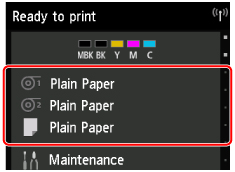
Aparecerá la pantalla Configurac. papel (Paper settings).
-
Puntee la fuente de papel para el ajuste de altura del cabezal de impresión y, a continuación, puntee Configurac. papel (Paper settings).
Aparece la pantalla Configuración del papel (Paper settings).
-
Puntee en Avanzada (Advanced).
Aparecerá la pantalla Configuración de papel avanzada (Advanced paper settings).
-
Puntee Grosor del papel (altura cabezal) (Paper Thickness (Head Height)).
-
Arrastre el control deslizante para establecer el grosor del papel y puntee OK.
 Nota
Nota-
Cuando Automático (Auto) se establece en ON, antes de imprimir, la impresora ajusta automáticamente la altura del cabezal de impresión al nivel óptimo para la temperatura y humedad ambientales. Puede controlar la configuración para el trabajo de impresión anterior en Valores aplic. con ajust. autom. (Values applied with auto settings).
- Cuando Automático (Auto) se establece en OFF, se aplica la configuración seleccionada durante este procedimiento.
- Según el tipo de papel, puede que algunos valores de configuración no estén disponibles.
-

